最近有使用win7系统的网友反映,他在自己电脑中打开虚拟机的时候发现无法正常运行虚拟机,并且出现“无法获得vmci驱动程序的版本:句柄无效”提示。那么win7系统无法打开虚拟机提示句柄无效怎么办呢?出现这种情况可能是我们的虚拟机设置没有设置正确,下面小编就分享一下详细的修复方法,大家一起来看看吧。
win7系统无法打开虚拟机提示句柄无效的详细解决方法
1、首先在win7系统中打开虚拟机程序,在其中新建一个虚拟机文件或者选择已有的虚拟机,双击进入详情界面;
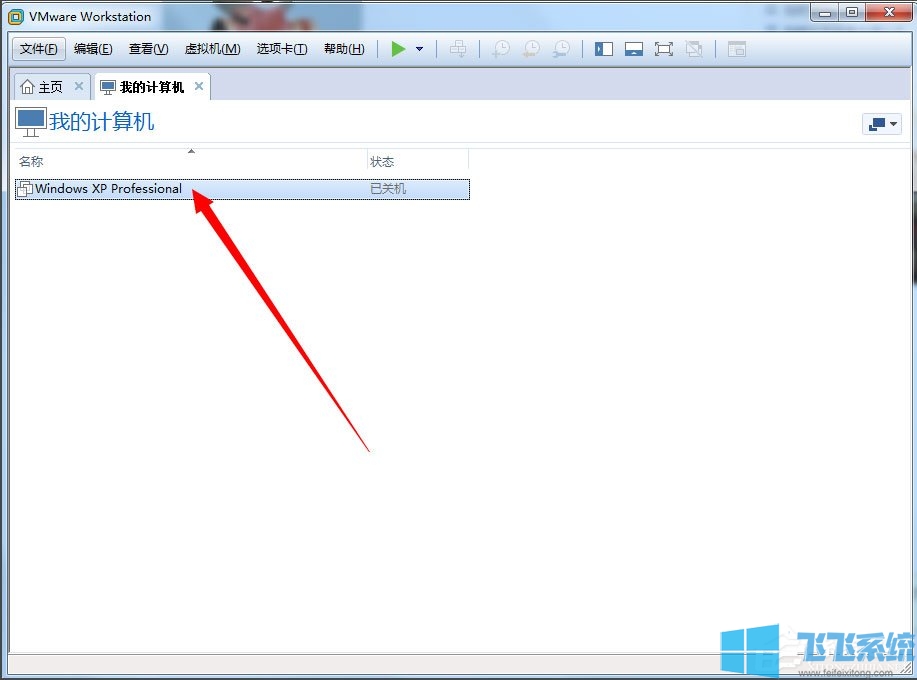
2、进入虚拟机详细界面,在右侧的“配置文件”一栏中查看虚拟机存放路径;
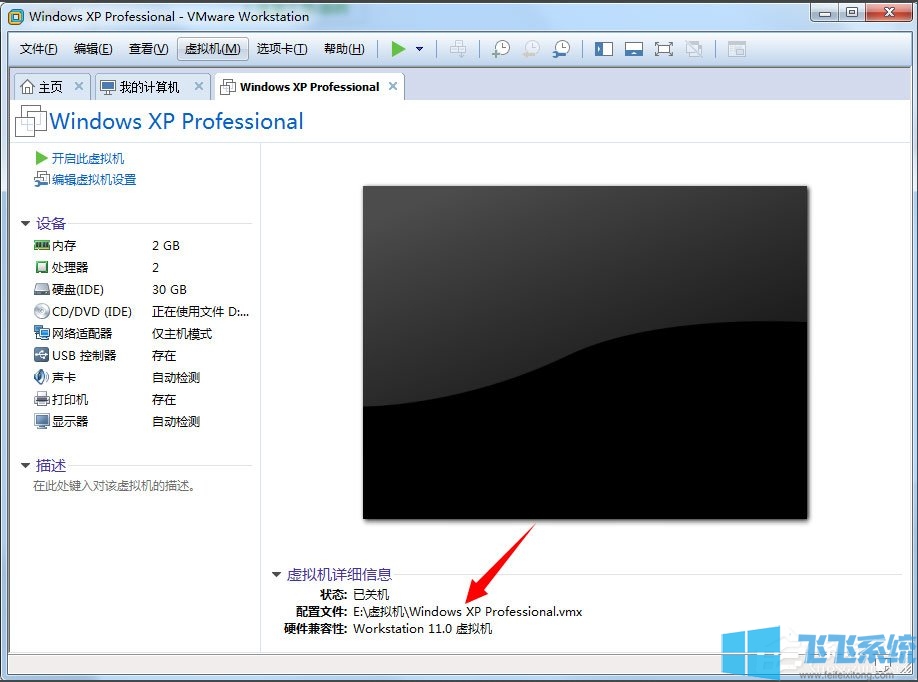
3、接着根据之前确认的地址打开本地路径,在打开的文件夹中找到以VMX结尾的文件;
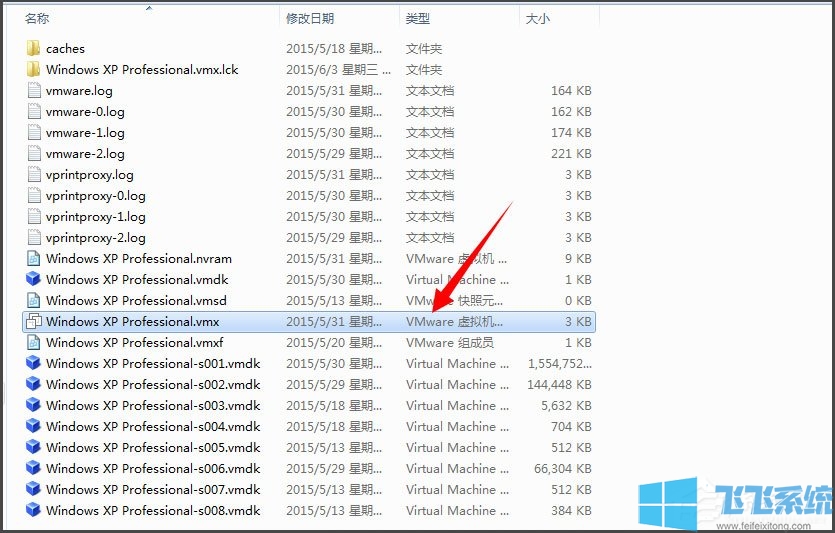
4、使用鼠标右键单击虚拟机文件,选择“以记事本方式打开”;
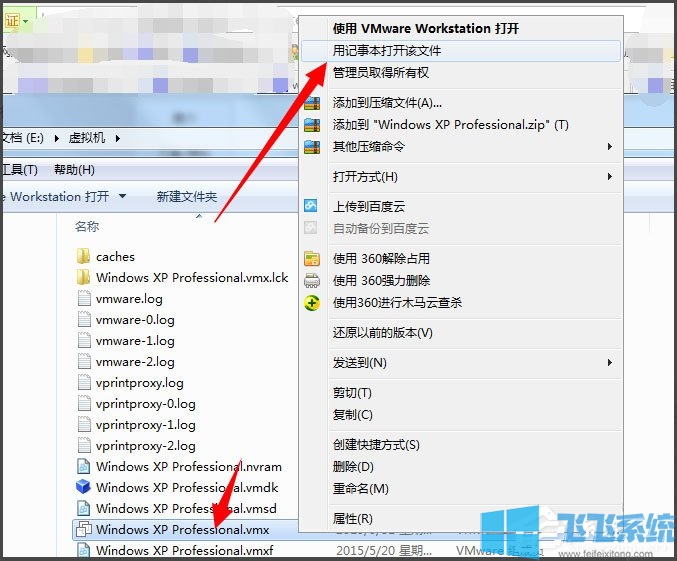
5、在记事本中打开虚拟机配置文件后,点击上方菜单栏处“编辑选项”,然后在弹出的菜单中点击“查找”;
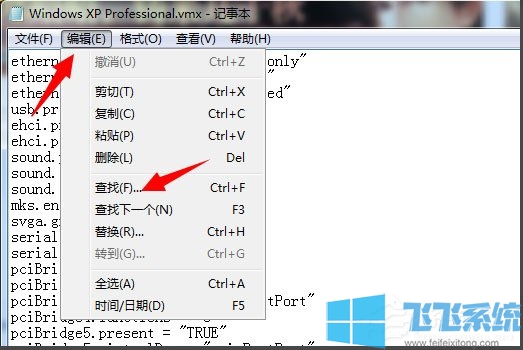
6、打开“查找”窗口后,在文本框输入“vmci0.present”,然后点击“查找下一个”按钮;
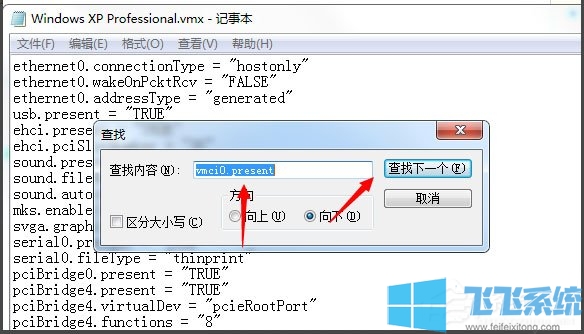
7、查找到vmci0.present=“TRUE” 代码,将true更改为false点击保存即可;
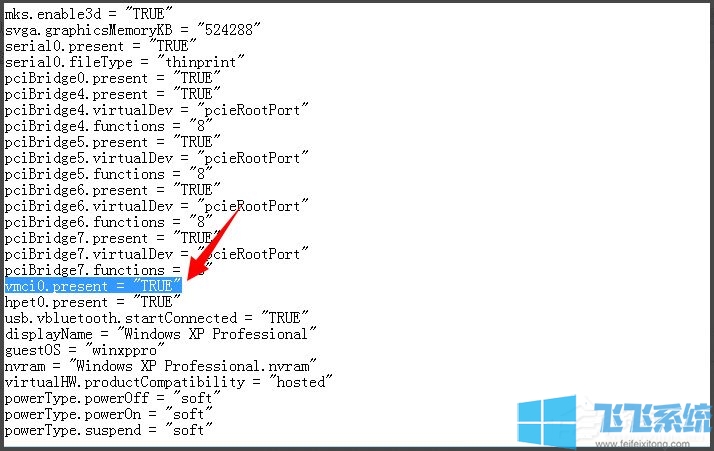
以上就是win7系统无法打开虚拟机提示句柄无效的详细解决方法,如果你在打开虚拟机的时候出现了句柄无效的情况,可以按照上面的方法来进行修复哦。